在上一篇的《BuyVM小内存VPS安装LNMP图文教程》,蜗牛博客向大家介绍了如何使用军哥的LNMP一键安装包来配置BuyVM的VPS,今天就来向大家讲解如何安装Wordpress。
步骤一:新增数据库
输入,http://184.28.0.0(即你的VPS的IP地址)/phpmyadmin/,进入phpadmin管理页面,输入用名户及密码。其中用户名为:root,密码是你在安装LNMP时设定的密码。
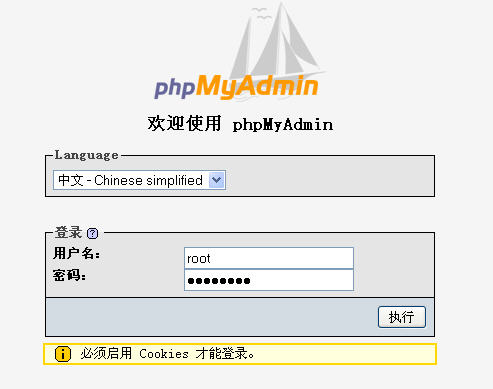
步骤二:新增数据库
单击导栏航的“权限”标签,然后再点击页面下方出现的“添加新用户”链接。
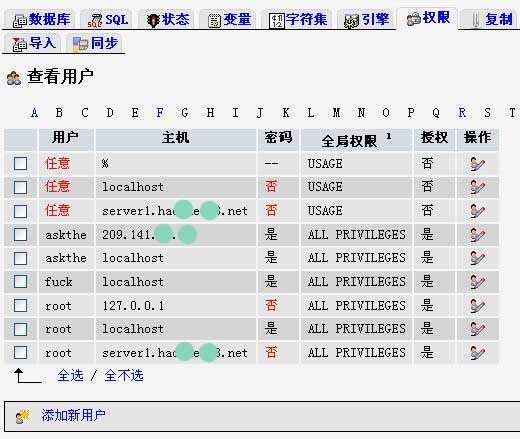
输入用户名及密码,主机填写“localhost”即可,用户数据库选择“创建与用户名同名的数据库并授予所有权限“,然后选择全局权限,点击”执行“按钮。
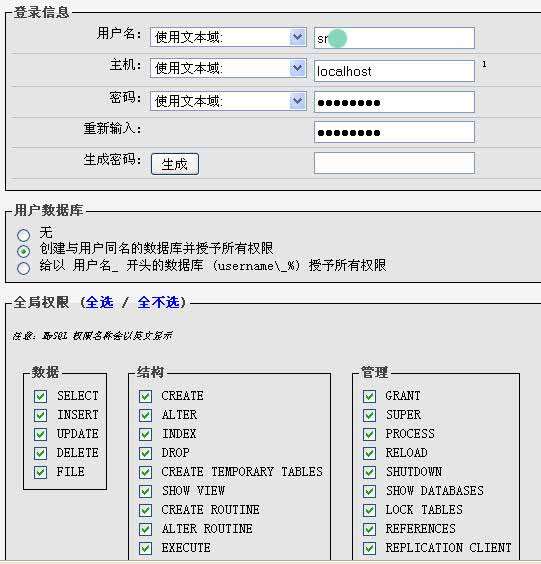
步骤三:下载Wordpress
执行以下命令:
1、进入需要安装wordpress的目录(可以根据自己的需要修改”/“后面的目录地址)
cd /home/wwwroot
2、下载最新版本的wordpress(下面的地址是英文版本,可以自己改成中文版本的地址)
wget http://wordpress.org/latest.zip
3、解压缩。
unzip latest.zip
解压缩之后,再通过FTP工具凳陆到VPS,将解压后的”文件夹改成您安装LNMP时域名指向的文件夹名称即可,然后访问你的域名即会提示进行安装。
说明:你也可以先将wordpress先下载到本地硬盘,然后再使用FTP上传到VPS,不过这样上传下载非常费事,速度也很慢,如果直接在VPS下载的话,速度非常快。
步骤四:赋予网站所在文件夹777的权限
执行以下命令,其中Web是您网站所在资料夹的名称。
chmod 777 /home/wwwroot/web/
步骤五:安装Wordpress
安装步骤和您平时的安装过程是一样的,这里就不多说了。
作者: 蜗牛博客
网址: http://www.snailtoday.com/
版权所有。转载时必须以链接形式注明作者和原始出处及本声明。

